ホーム画面のアプリアイコンから、別のアプリを起動できるようにする『CalSwitch13』のご紹介。
例えば、通常であれば「AppStore」のアプリアイコンからは「AppStore」が起動します。でも、紳士的には…ちょっと隠された別アプリを起動したいことも…。
そこで『CalSwitch13』では、事前に指定したアプリアイコンから、別の好きなアプリを起動することができるように。
純正カレンダーのアプリアイコンから、普段使っている別カレンダーアプリを起動できるようにしたり…など、使い方次第で色々と便利に…!
詳細情報
CalSwitch13
| Price(価格): | 無料 |
|---|---|
| Section(カテゴリ): | Tweaks |
| Author(制作者): | tateu (Josh Harris) |
| Repo(配布元): | tateu’s repo (https://tateu.net/repo/) |
インストール
CydiaやSileoへ下記のリポジトリを登録し、通常通り『CalSwitch13』をインストールしましょう。

アプリ紹介
『CalSwitch13』を使用すると、ホーム画面で選択したアプリとは別のアプリを起動できるようになります。
例えば普段はGoogleカレンダーアプリを使用しているけど、ホーム画面には純正カレンダーアプリのアイコンを置いておきたい…なんて時に、純正カレンダーのアプリアイコンからGoogleカレンダーを起動できるように設定すると…便利!
設定は複数用意することが出来ますので、実用的な使い方以外にも…隠しておきたいアプリを別アプリのアイコンから起動できるように…などなど!
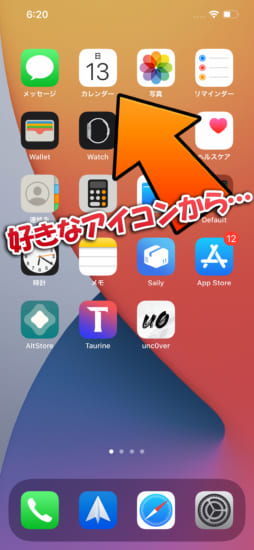
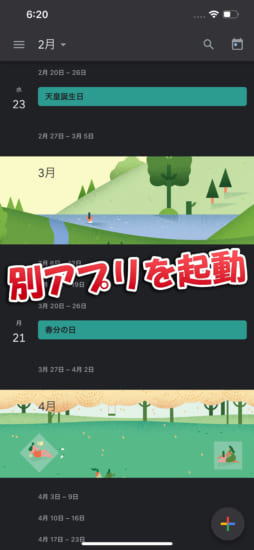
起動は入れ替え
iOS 14.xで使用した場合、設定したアプリの起動は入れ替え状態となります。
例えば、純正カレンダーアプリアイコンからGoogleカレンダーアプリを起動できるようにした場合、Googleカレンダーアプリのアイコンからは純正カレンダーアプリが起動できるようになります。
また、通知に関しても「入れ替え」となっていますので、通知が来るアプリに関しては注意する必要があります。
その他の場所について
Appライブラリについては、ホーム画面と同じく「入れ替え状態」となります。ですが、Spotlightでは「通常通りの起動」となり、入れ替え状態とはなりません。
このあたりの仕様を理解した上で使わないと混乱してしまうため、ご注意ください。
設定方法
設定アプリ内に追加される『CalSwitch13』項目より行います。
『Enabled』: 機能を有効に
『Filters』: 紐付けるアプリの設定(詳細は次項)
『Profiles』: 現在の設定をプロファイルとして保存したり、保存したプロファイルと切り替えたり
Filters
『Tap, to add new filter』にて設定を追加し、そちらからアプリの紐付けを行います。こちらの項目を「ENABLED」にしておけば有効、「DISABLED」にしておけば無効。
『Filter Name』: 設定名を入力
『Application Icon』: 執筆時点バージョンでは使用不可
『Application1』: 1つ目のアプリを選択
『Application2』: 2つ目のアプリを選択




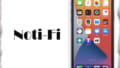
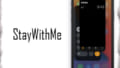
コメント
ややこし
アイコン変えれるtweakでもいい気が、、、
snowboardアイコン長押しで変えられるからそれでいいね
CalSwitchシリーズは「アイコン自体に何かしらの機能を持っているアプリアイコンから、別のアプリを起動できるように」というのが目的になります。
元々の目的は記事中でもやっているように、純正カレンダーアプリの「曜日・日付」アイコンから普段使用しているカレンダーアプリを起動できるように!という物です。
なので、アイコンを変更…とは少し違った用途での使用が主目的となります。